[Tutoriel] Comment convertir les vidéos iPhone en MP4 ?
- Accueil
- Astuces
- Montage vidéo et capture vidéo
- [Tutoriel] Comment convertir les vidéos iPhone en MP4 ?
Résumé
Certains lecteurs de vidéo ne supportent pas les lectures des fichiers MOV/M4V d'iPhone donc il faut les convertir aux autres formats pour les jouer. Comment convertir des vidéos MOV de iPhone au format MP4 ? Cet article va vous apprendre les façons pratiques pour les convertir.
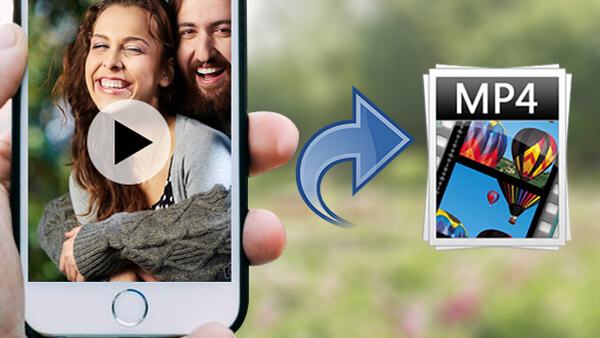
Pourquoi faut-il convertir en MP4?
Alors comment convertir des vidéos iPhone en MP4 ? Nous allons vous proposer quelques façons de la conversion.
Méthode 1 : Convertir le format par le logiciel Renee Video Editor Pro

Montage vidéo Couper, rogner et fusionner des vidéos. Ajouter des filigranes, des effets et la musique dans la vidéo.
Conversion de vidéo et audio Convertir les fichiers vidéo et audio sous de divers formats avec ou sans la compression.
Enregistrement de l’écran Filmer l’écran et la caméra du PC avec ou sans le son. Possible de définir un enregistrement automatique.
Utilisation simple Il suffit quelques clics pour achever le montage et la conversion de vidéo.
Fonctionner sous Windows 10, 8.1, 8, 7, Vista et XP.
Montage vidéo Couper, rogner et fusionner des vidéos. Ajouter des filigranes, des effets, sous
Conversion de vidéo et audio Convertir les fichiers vidéo et audio sous de divers formats avec ou sans la compression.
Enregistrement de l’écran Filmer l’écran et la caméra du PC avec ou sans le son. Possible de définir un enregistrement automatique.
Logiciel de montage vidéo – Renee Video Editor Pro
- Montage de vidéo – Le logiciel peut supporter tous les formats populaires, proposer de divers filtres et effets, intégrer ou supprimer des filigranes, changer la musique de fond, ajouter des sous-titres. Et aussi, il permet de créer un début et une fin personnalisés pour la vidéo.
- Conversion de format – Le logiciel peut convertir les fichiers vidéos et audios parmi des formats différents. Il peut aussi convertir des formats d’encodage vidéo et audio et réaliser la conversion du mode de compression ou les encodages par lot. Il personnalise également le mode de compression et d’encodage et les sauvegarder.
- Enregistrement d’écran – Le logiciel permet d’enregistrer l’écran automatiquement pendant le temps spécifique ou l’exécution d’un certain programme. Il vous permet de personnaliser les paramètres d’enregistrement, comme la zone d’enregistrement, la qualité de vidéo, le format de vidéo de sortie, etc. Il support aussi le réglage de vitesse pendant l’enregistrement et personnaliser l’ajoute de filigranes et des effets de souris.
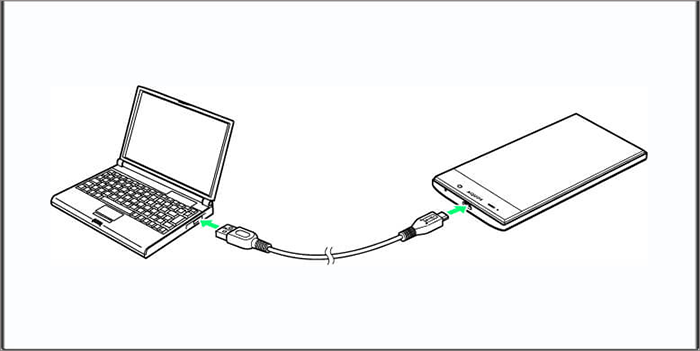
2) Téléchargez Renee Video Editor Pro à votre ordinateur.
3) Ouvrez Renee Video Editor Pro et cliquez sur « Vidéo Toolbox »
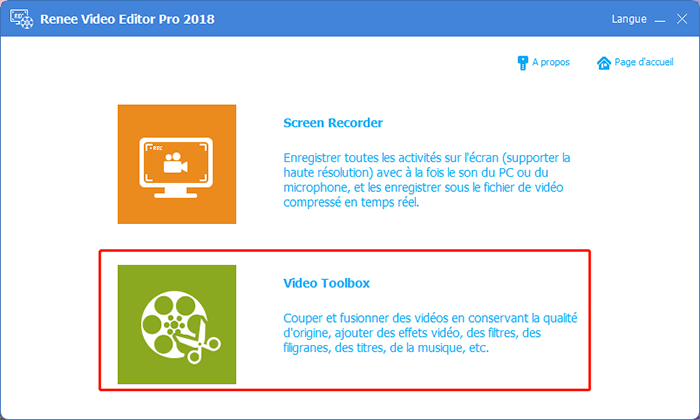
4) Touchez « Ajouter un fichier » et choisissez le fichier que vous voulez convertir son format.
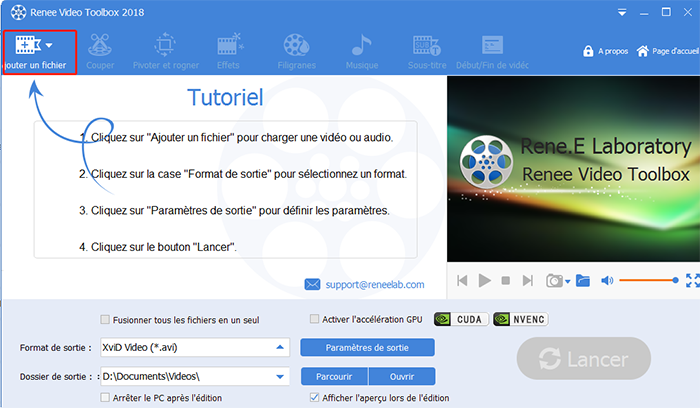
5) Cliquez sur « Format de sortie » et choisissez le format de MP4 que vous voulez. Cliquez sur « Lancer» pour lancer la conversion du format rapidement.
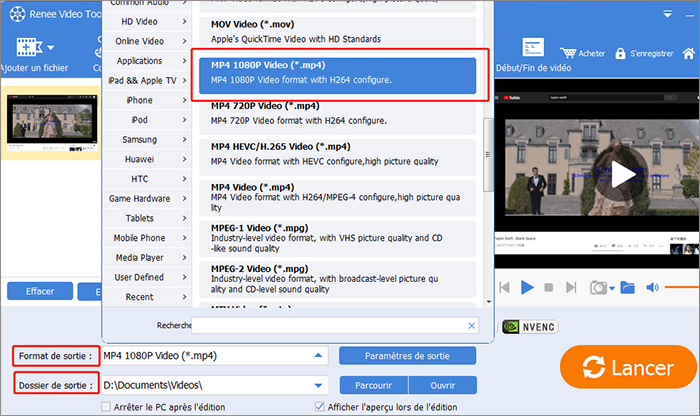
Méthode 2 : Convertir le format par le programme « FFmpeg »
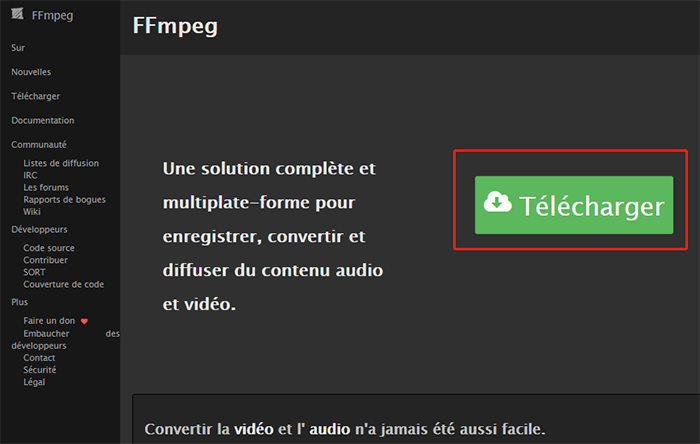
2) Puis choisissez l’icône de Windows et cliquez sur « Windows Builds » .
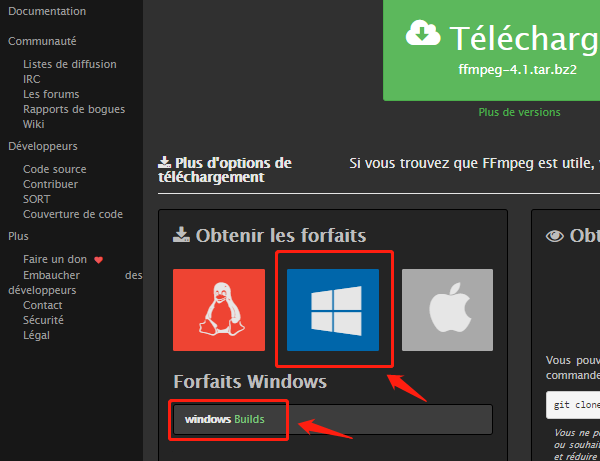
3) Sélectionnez le nombre de bits dans votre système d’exploitation Windows, puis cliquez sur le bouton « Télécharger build » .
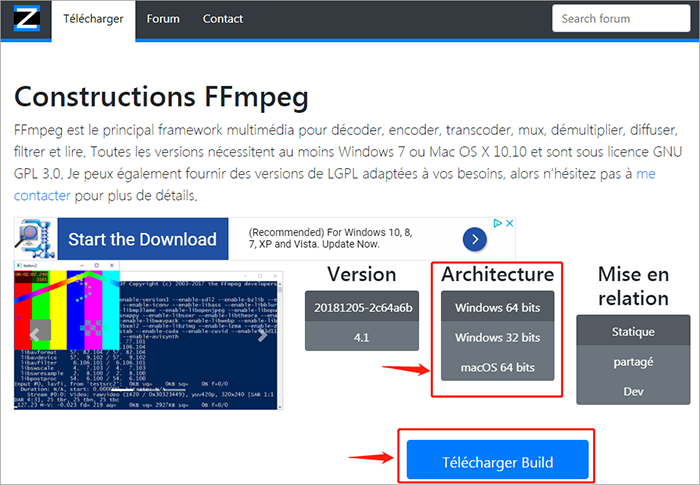
4) Une fois le téléchargement terminé, décompressez le paquet. Pour faciliter l’ouverture directe du dossier « bin » , le programme « ffmpeg.exe » est mis dans le répertoire « system32 ».
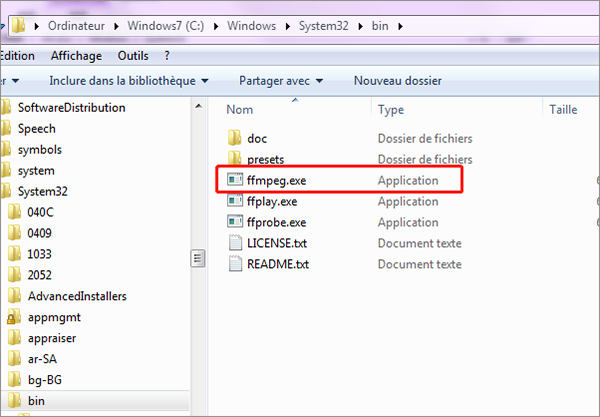
5) Cherchez « Invite de commandes » dans le barre de recherche. Puis faites un clic droit sur « Exécuter en tant qu’un administrateur » pour ouvrir la fenêtre d’invite de commandes.
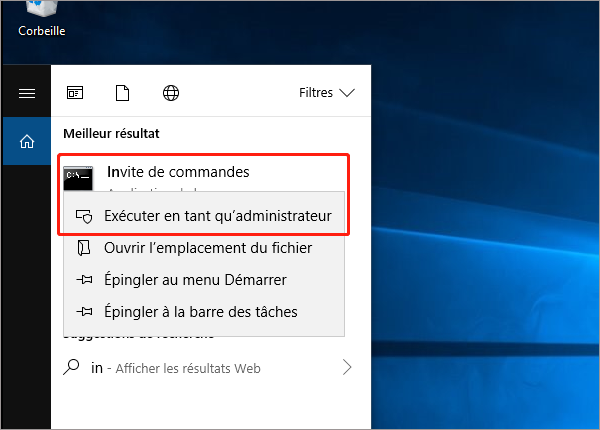
6) Dans la fenêtre d’invite de commandes entrez la commande suivante C:\Windows\System32\ffmpeg.exe –i E:2018.MOV E:\MP4\2018.mp4, puis touchez « Entrée » pour convertir la vidéo cible en MP4.
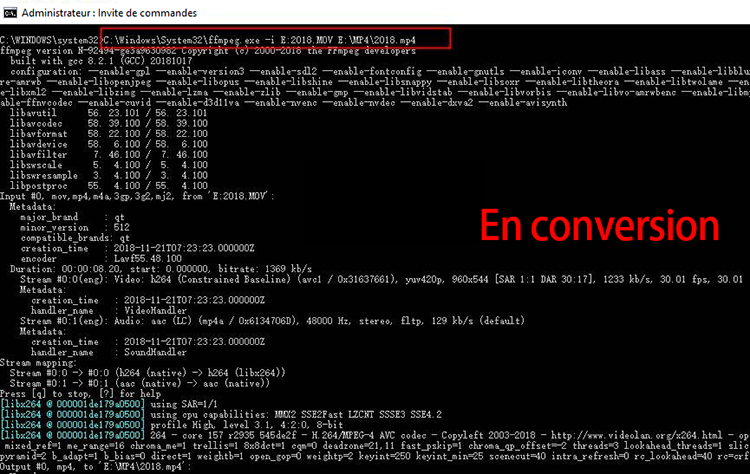
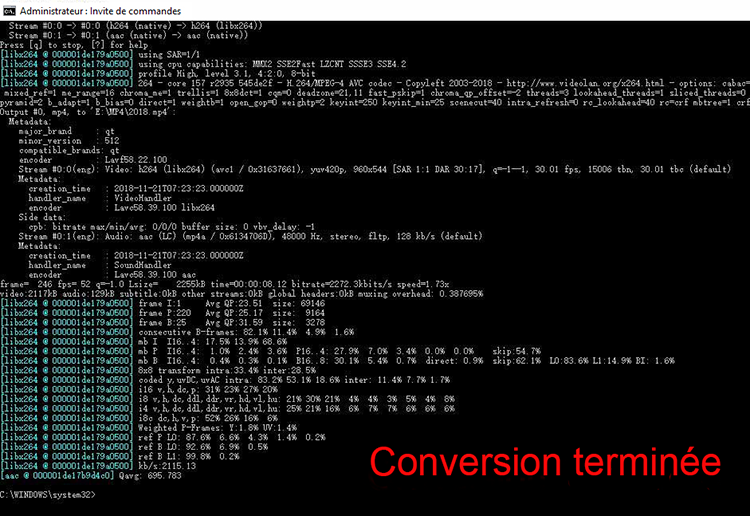
Attention: La partie de l’invite de commande
C:\Windows\System32\ffmpeg.exe est l’emplacement où l’application « ffmpeg.exe » se trouve.
E:2018.MOV indique l’emplacement et le nom du fichier vidéo à convertir.
E:\MP4\2018.mp4 est le chemin, le nom et le format de la vidéo sortie.
Par exemple, MP4 est un dossier nommé MP4 que j’ai créé pour conserver les fichiers vidéo convertis. La commande peut être entrée en fonction de votre situation actuelle.
Méthode 3 : Convertir le format en ligne par Online Webservice Converter
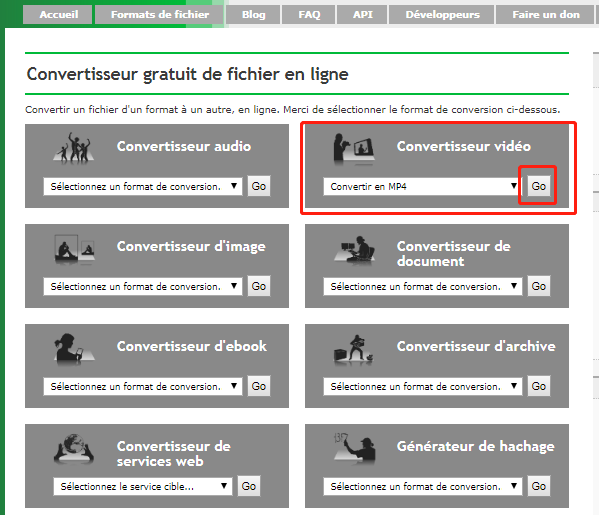
2) Sélectionnez le fichier vidéo que vous souhaitez convertir, téléchargez-le sur le site Web. Si vous devez définir certains paramètres pour la vidéo, vous pouvez également le définir dans la barre des paramètres. Puis touchez « Démarrez la conversion ».
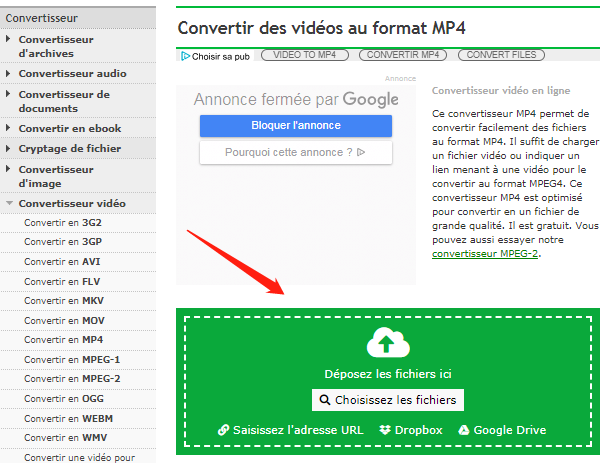
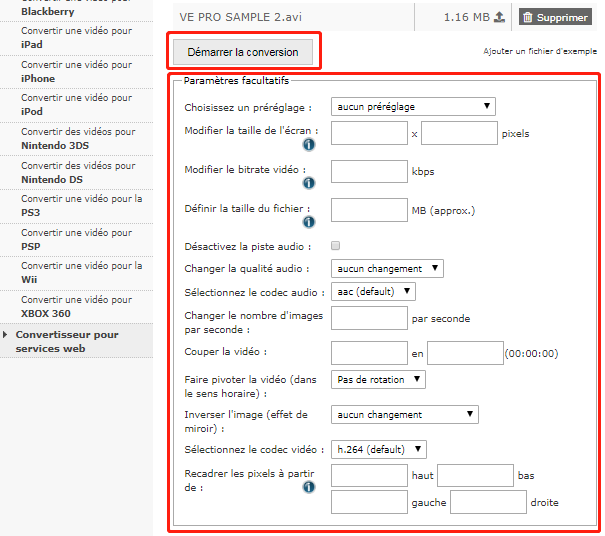
3) Attendez la fin de la conversion. Une fois la conversion terminée, cliquez sur le bouton de téléchargement pour télécharger la vidéo de sortie sur l’emplacement local.
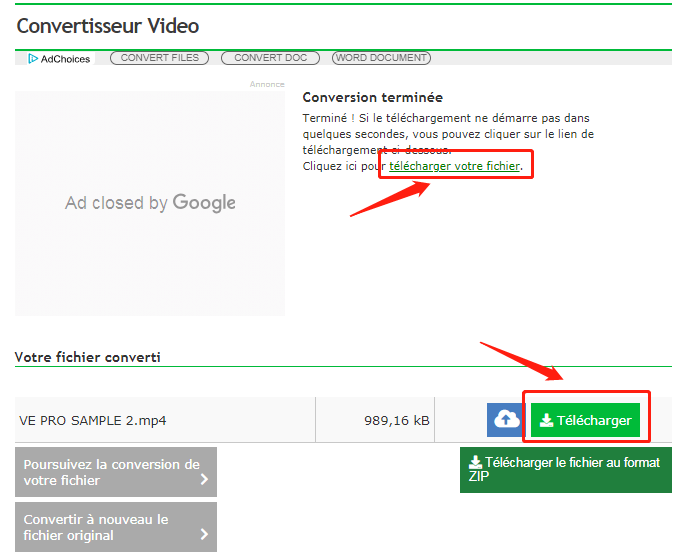
| FFmpeg | Renee Video Editor Pro | Online webservice converter | |
| Fonction multilingue | √ | √ | √ |
| Nécessité de téléchargement et d’installation | √ | √ | × |
| Protection stricte de la confidentialité | √ | √ | × |
| Prise en charge des formats courants | √ | √ | × |
| Manipulation simple | × | √ | √ |
| Nécessité d’Internet | × | × | √ |
Articles concernés :
Comment faire une capture d'écran sous Windows 10?
27-02-2019
Valentin DURAND : Dans la vie d'étude quotidienne, nous rencontrons parfois la situation suivante : la vidéo pédagogique de l'enseignant placée...
Comment convertir la vidéo en MP3 de façon rapide et simple ?
02-08-2019
Louis LE GALL : Pour extraire la musique de fond depuis une vidéo, il suffit d’utiliser un convertisseur vidéo gratuit Renee Video...
Comment convertir la vidéo en un GIF animé ?
27-02-2019
Valentin DURAND : Dans les communications quotidiennes des application sociales, beaucoup d’émoticônes sont utilisées. En fait, de nombreuses animations GIF proviennent...
Comment couper une vidéo en ligne ou sur l'ordinateur ?
24-07-2020
Mathilde LEROUX : Quand nous faison les créations de vidéo, il est nécessaire de couper les vidéos enregistrées et découper des...
Avoir des problèmes sur le montage vidéo ?
Contactez notre équipe de support.



